萬盛學電腦網 >> windows 7教程 >> Win7如何節選關鍵內容打印
Win7如何節選關鍵內容打印
隨著科技的進步網絡的發展,越來越多的人體會到網絡給我們生活帶來的 便利,現在不論是耄耋老人還是小朋友都喜歡在互聯網上沖浪,尋找自己想要的信息。但是互聯網這種超文本浏覽模式有時給我們的整理資料帶來了一定的困難,我 們需要的信息可能零散在幾篇網頁中,將它們全部打印顯然不符合現在低碳環保的理念,通過Word等第三方軟件進行編輯有時未免有些小題大做。

在新一代操作系統win7的支持下,其實浏覽器自身就可以實現個性化的打印服務,讓我們只打印我們選中的關鍵內容,可以說是環保高效,現在就讓我們看看這些是如何實現的吧。
我們首先打開IE浏覽器,打開一個網頁,如圖所示我們現在就以這個網頁為例講講如何只打印我們選中的部分。
首先我們可以拖動鼠標,選擇我們想要打印的段落文字,之後單擊浏覽器工具欄中的“文件”,如果工具欄被隱藏可以按F10鍵調出工具欄,在其中選擇“打印”。其實如果大家對快捷鍵比較熟悉也可以在選中文字後,使用“Ctrl+P”快捷鍵,迅速調出“打印”窗口。
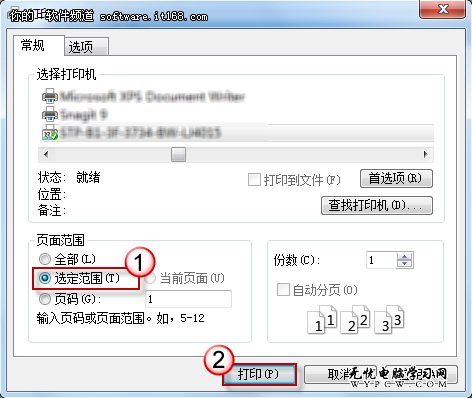
這裡就是我們熟悉的“打印窗口”這裡可以對打印的紙張類型,完成方式做詳細的設置,一般說來默認計算機會打印“全部”這裡我們將“頁面范圍”修改為“選定范圍”,此時在完成對打印機的其他屬性的設置後就可以單擊“打印”按鈕來完成打印作業,是不是很方便快捷呢?
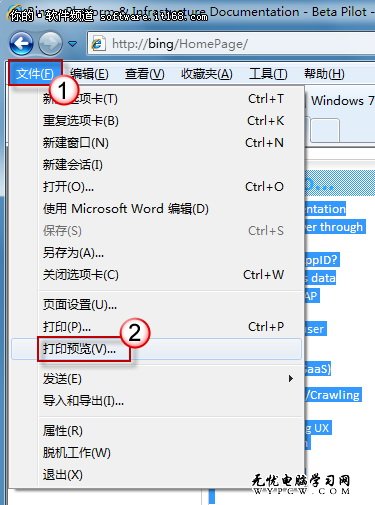
對於習慣使用Word等三方軟件的朋友們可能習慣在打印前看一眼最終效果,以做到心中有數,這點也是十分好實現的。同樣的先選中我們想要打印的內容,調出工具欄,單擊“文件”按鈕,在其中選擇“打印預覽”此時系統將自動彈出打印預覽對話框。
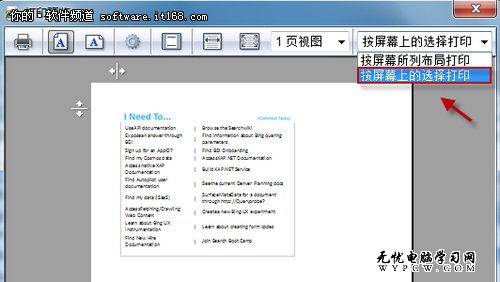
- 上一頁:Win7庫功能使用技巧
- 下一頁:Win7清除歷史記錄
windows 7教程排行
操作系統推薦
相關文章
copyright © 萬盛學電腦網 all rights reserved



